NUOVA VERSIONE 1.3.0
Chi usa KODI difficilmente si limita al semplice utlizzo di una lista canali tv, ma come ogni programma IPTV anche KODI permette l’utilizzo di una sola lista per volta. Allora come fare per utilizzare facilmente le liste senza dover ogni volta eseguire quella lunga e macchinosa procedura? Playlist Loader è l’add-on che ci aiuterà a fare tutto questo 😛
IPVANISH: Vuoi navigare e utilizzare Kodi in anonimato e in modo del tutto sicuro? IPVanish è la soluzione. Per info e costi date un’occhiata al nostro articolo oppure visitate la pagina ufficiale cliccando su QUESTO LINK“.
PUREVPN: Un altro ottimo metodo per navigare in anonimato e al sicuro su Kodi, Android, iOS, Firestick e tanto altro con il 10% di SCONTO. Leggi il nostro articolo oppure clicca QUI per ricevere maggiori informazioni.
Come installare Playlist Loader su Kodi
- Avviate Kodi, portatevi su SISTEMA (seconda icona in alto a sx) e cliccate su Gestione File
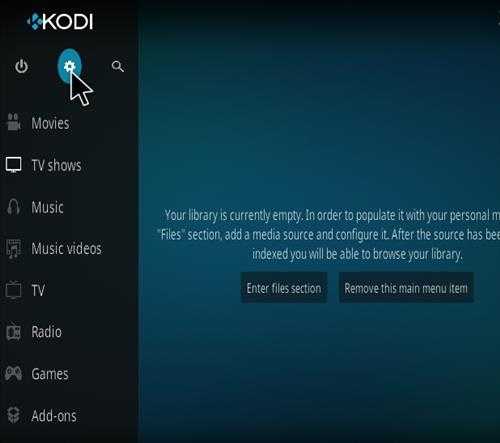
- Cliccate due volte su Aggiungi Sorgente
- Cliccate su <Nessuno>, inserite la url http://fusion.tvaddons.co/ e cliccate su Fatto
- Rinominate la sorgente col nome fusion (o un nome a vostra scelta) e cliccate su OK
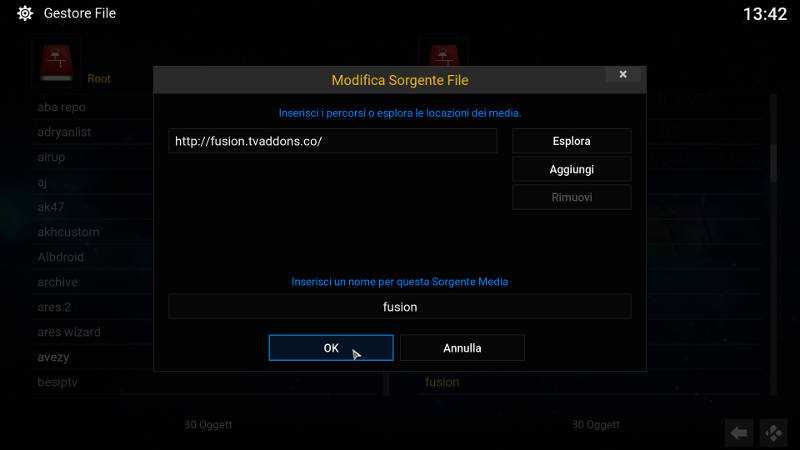
- Tornate nella home e cliccate su Add-on / Prima icona in alto a sinistra / Installa da un file zip
- Cliccate su fusion / kodi-repos / english / repository.xbmchub-3.0.0.zip / (o versione successiva) ed attendete la notifica di conferma dell’installazione
- Ora cliccate su Installa da repository / TVADDONS.CO Add-On Repository / Add-on Video / Playlist Loader / Installa
- Il nuovo add-on è ora disponibile nella home di Kodi, percorso VIDEO / Add-on Video
Come utilizzare Playlist Loader
- Avviate l’add-on dalla sezione Video / Add-on Video
- Cliccate su Add a new list per aggiungere il vostro file m3u
- Scegliete il nome della vostra nuova lista
- Ora potete scegliere se aggiungere un indirizzo internet (New remote-list) oppure un file m3u (New local-list)
- Cliccando invece come detto sulla prima voce potremo aggiungere un indirizzo internet. Cliccate QUI per vedere quale sia la lista digitale più stabile del momento
- Ora per vedere i canali della lista aggiunta sarà sufficiente cliccarci su e scegliere il canale preferito 🙂
Per ulteriori chiarimenti, domande o informazioni di qualunque tipo non esitate a contattarci tramite il widget Assistenza Tecnica o tramite l’App Ufficiale.
Se vi piace il nostro sito potete ringraziarci e contribuire alla nostra crescita anche solo visitandoci senza Adblock 🙂
















![Nasce GURUHITECH, l’alternativa a KodiMod 100% legale [KODI] guruhitech fanart](https://www.androidaba.net/wp-content/uploads/2021/01/guruhitech-fanart2-218x150.jpg)





























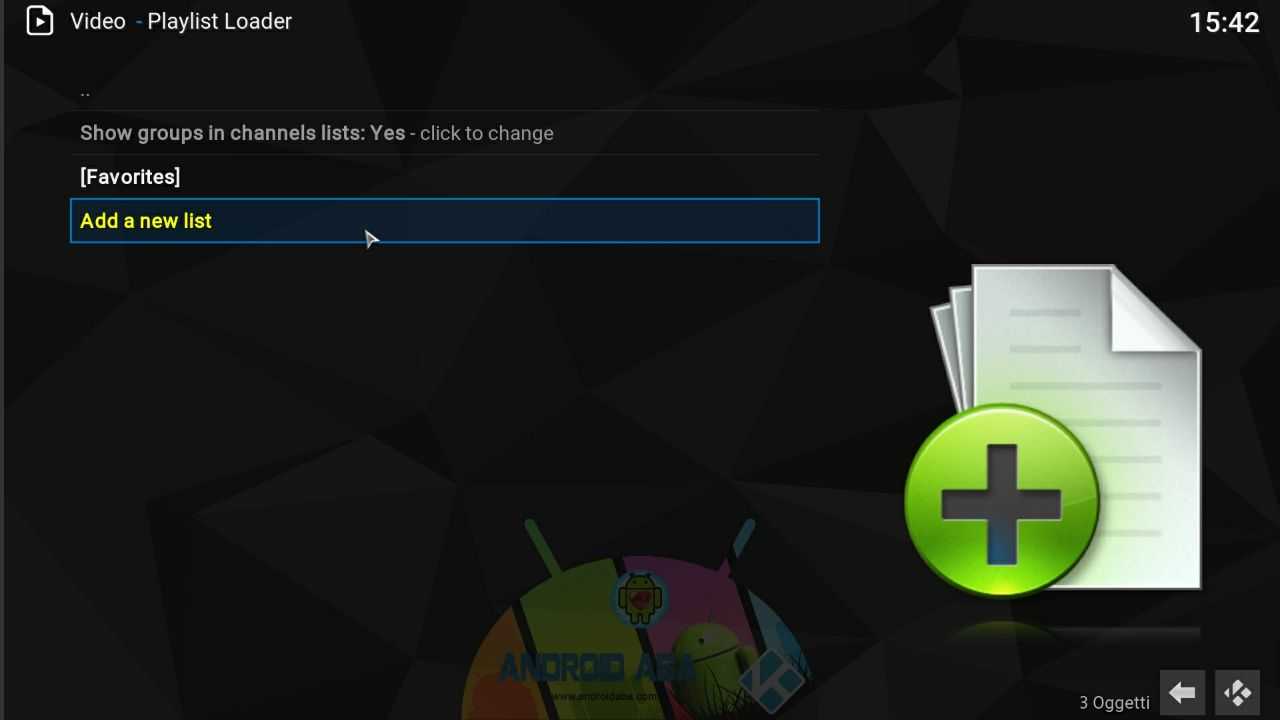
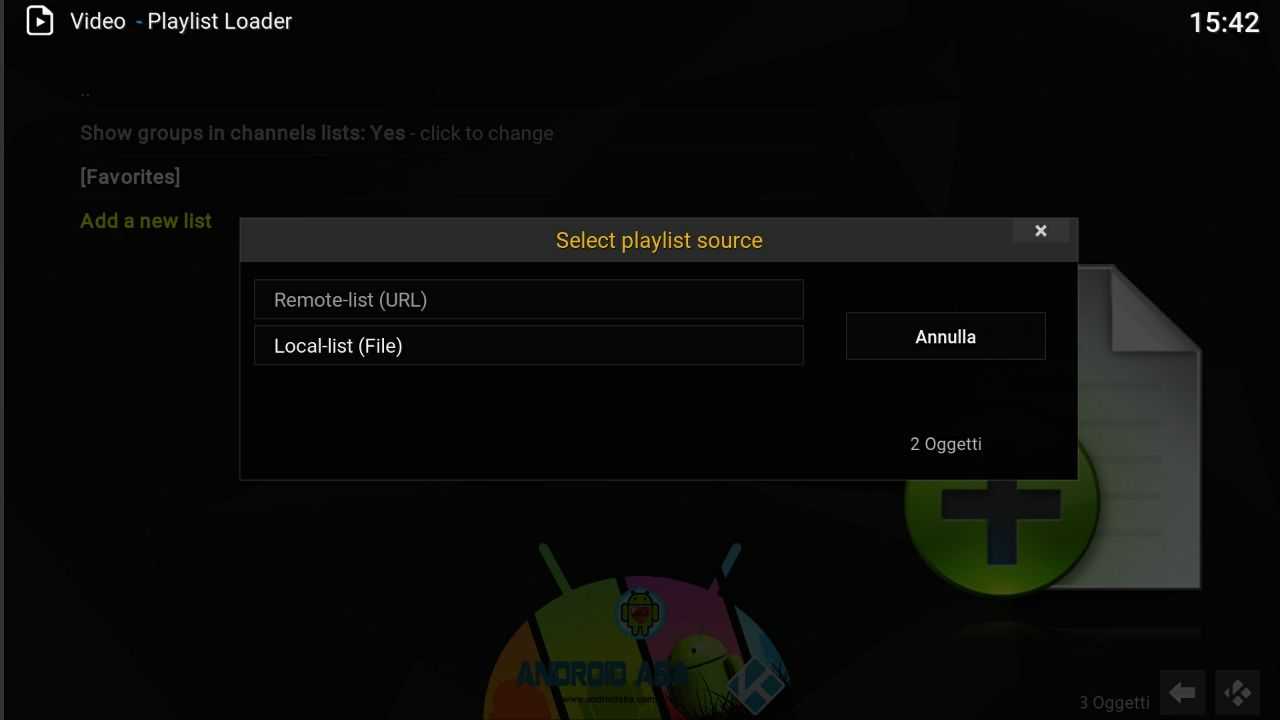


![MobiKin Transfer for Mobile: trasferimento veloce di tutti i file su un altro telefono [RECENSIONE] mobikin](https://www.androidaba.net/wp-content/uploads/2021/04/mobikin-218x150.jpeg)



![MD Sports Extra: Sport in streaming, highlitghts, news, risultati e non solo [KODI]](https://www.androidaba.net/wp-content/uploads/2016/02/md-sport3.png)


![UEFI: come avviare un CD/DVD o una USB al boot di Windows [BIOS]](https://www.androidaba.net/wp-content/uploads/2016/03/uefi-original.jpg)
ok risolto il problema di playlist loader con la versione di kodi mod nuova è incorporata
Perfetto 🙂
ma la hebrew-repository.xbmc-istrael-x.x.x.zip non è inclusa in aba repo?
grazie
Ciao Derw, no, non abbiamo questo file :/
Ciao a tutti,
non riesco a selezionare la lista da un preciso percorso nel PC non appena seleziono il tasto “Local list file”, come fare per risolvere il problema?
Grazie
Ciao Sim.
Ciao Sim, il percorso è: C: / User / tuo nome.. e da qui cerchi la cartella in cui hai scaricato il file
Ciao, il problema è che la schermata che mi si apre non mi da proprio la possibilità di selezionare il percorso indicato.
Ciao Sim.. dovresti mandarci una foto perché purtroppo detto così non riusciamo a capire. contattaci via email androidabaweb@gmail.com
C’è un altro player al posto di Playlist Loader? Perchè ho scaricato tutti i canali ma non si vedono con questo player.
Ciao Romina, di norma le liste su Kodi si caricano dal Client PVR ma se stai utilizzando liste trovate nel web sappi che non servono a niente. Quelle stabili le trovi solo a pagamento e sono illegali. Su kodi fai prima a utilizzare gli addon.
Se hai bisogno ecco le guide:
1
http://www.androidaba.com/kodi-krypton-17-guida-completa/
2
http://www.androidaba.com/kodi-e-il-buffering-iptv-ce-una-soluzione/
Per assistenza contattaci tramite widget chat o via email androidabaweb@gmail.com
HELP !! ho caricato le liste che – ho verificato su altri addon – funzionano perfettamente …
perchè non si aprono su playlist loader ?
ne ho provate diverse senza risultato….
grazie a chi mi risponderà.
Ciao Tony, Playlist Loader non legge tutti i formati purtroppo
le liste sono m3u…
potrebbe mancare qualche app di visualizzazione ?
No no non manca nulla… è un problema di Playlist Loader. Se hai liste valide e vuoi gli epg pupi solo utilizzarle nel client PVR. Per assista è meglio se ci scrivi via email:
androidabaweb@gmail.com
signori ma tutto ciò è sempre valido? non riesco ad installare le liste per i canali italiani
Si l’addon vale ma non legge benissimo le liste gratuite..
Ciao ragazzi, un sistema per avere l’EPG partendo da una lista salvata nel Playlist Loader?
Grazie
gli epg vanno messi sempre e solo nel client pvr… non credo di aver capito bene la domanda 🙂
Ciao,
ho installato il file e trovo in SISTEMA il file che mi dice attivo XBMC Israel Streaming Site ma di Playlist Loader nessuna traccia.Come si fa a instalalre quel programma?
Ciao Gianni dovresti seguire il secondo metodo che è più affidabile 🙂
salve. si possono mettere le liste watchapp? grazie
Ciao Gennaro quelle liste le trovi nel plugin evil King
http://www.androidaba.com/evil-king-kodi/
salve Riccardo deve aprire fusion nelle 3 voci che trova clicca sulla seconda poi su international deve trovare il file hebrew-repository.xbmc-istrael-1.04 zip e aprirlo
poi andare su istalla da repository cliccare sul file XBMC Israeli streaming site poi cliccare su addon video e li trova finalmente playlist loader